مشترکہ
صارف کے تجربے کو آسان ، یکساں اور لنکڈ پی او ایس کے مطابق بنانے کے لئے
کچھ ایسی کاروائیاں ہیں جن کا تصور ہر جگہ ایک جیسا ہے۔
ان کارروائیوں کی وضاحت نیچے کے پیراگرافز میں کی گئی ہے۔
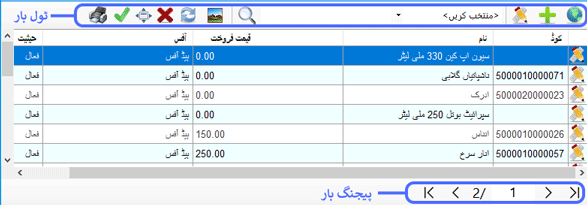
ٹیبلز کا ٹول بار
مذکورہ بالا تصویر وہ تمام اختیارات دکھاتی ہے جو ایک ٹیبل پر ممکن ہیں۔
ٹیبلز کے مواد کی قسم پر مبنی ، واضح آپشنز کم ہوسکتے ہیں لیکن ہر ٹول بار کے بٹن کے پیچھے
آپریشن کی نوعیت ایک جیسی ہے۔ہر آپشن کی وضاحت ذیل میں کی گئی ہے: -
 View
یہ بٹن ایک الگ ونڈو میں نمایاں ریکارڈ کو بطور صرف پڑھیں کے کھولتا ہے ۔
View
یہ بٹن ایک الگ ونڈو میں نمایاں ریکارڈ کو بطور صرف پڑھیں کے کھولتا ہے ۔
 OK
بٹن عام طور پر لک اپ ٹیبلز پر نظر آتا ہے۔
جب اس بٹن پر کلک کیا جاتا ہے تو ، اس کا مطلب یہ ہے کہ منتخب شدہ ریکارڈ مزید کارروائی کے لئے تیار ہے۔
OK
بٹن عام طور پر لک اپ ٹیبلز پر نظر آتا ہے۔
جب اس بٹن پر کلک کیا جاتا ہے تو ، اس کا مطلب یہ ہے کہ منتخب شدہ ریکارڈ مزید کارروائی کے لئے تیار ہے۔
 Select All
بٹن عام طور پر لک اپ ٹیبلز پر نظر آتا ہے۔
جب اس بٹن پر کلک کیا جاتا ہے تو،اس کا مطلب یہ ہے کہ ٹیبل میں دستیاب تمام ریکارڈز مزید کارروائی کے لئے تیار ہیں۔
Select All
بٹن عام طور پر لک اپ ٹیبلز پر نظر آتا ہے۔
جب اس بٹن پر کلک کیا جاتا ہے تو،اس کا مطلب یہ ہے کہ ٹیبل میں دستیاب تمام ریکارڈز مزید کارروائی کے لئے تیار ہیں۔
 Online
بٹن ایسی ٹیبلز پر نظر آتا ہے جہاں آن لائن وسائل دستیاب ہیں اور ڈاؤن لوڈ کیے جاسکتے ہیں۔
Online
بٹن ایسی ٹیبلز پر نظر آتا ہے جہاں آن لائن وسائل دستیاب ہیں اور ڈاؤن لوڈ کیے جاسکتے ہیں۔
 New
بٹن زیادہ تر ٹیبلز پر نظر آتا ہے اور اس کو دبانے سے نئی اشیاء
یعنی آئٹمز ، کوٹیشنز ، صارفین ، سپلائرز اور بہت کچھ شامل کرنے کے لئے نئی ونڈو کھل جاتی ہے۔
New
بٹن زیادہ تر ٹیبلز پر نظر آتا ہے اور اس کو دبانے سے نئی اشیاء
یعنی آئٹمز ، کوٹیشنز ، صارفین ، سپلائرز اور بہت کچھ شامل کرنے کے لئے نئی ونڈو کھل جاتی ہے۔
 Modify
بٹن زیادہ تر ٹیبلز پر نظر آتا ہے۔ ٹیبل میں قطار پر کلک کرنے اور پھر
اس بٹن کو دبانے سے نمایاں شے کی مکمل تفصیلات والی ونڈو کھل جاتی ہے اور قدروں میں ترمیم کی جا سکتی ہے۔
Modify
بٹن زیادہ تر ٹیبلز پر نظر آتا ہے۔ ٹیبل میں قطار پر کلک کرنے اور پھر
اس بٹن کو دبانے سے نمایاں شے کی مکمل تفصیلات والی ونڈو کھل جاتی ہے اور قدروں میں ترمیم کی جا سکتی ہے۔
 Delete
بٹن ٹیبلز پر کم سے کم نظر آنے والا بٹن ہے کیونکہ زیادہ تر ڈیٹا کو حذف نہیں کیا جاسکتا ہے۔
ٹیبل میں قطار پر کلک کرنے اور پھر اس بٹن کو دبانے سے ریکارڈ مستقل طور پر حذف ہوجائے گا۔
Delete
بٹن ٹیبلز پر کم سے کم نظر آنے والا بٹن ہے کیونکہ زیادہ تر ڈیٹا کو حذف نہیں کیا جاسکتا ہے۔
ٹیبل میں قطار پر کلک کرنے اور پھر اس بٹن کو دبانے سے ریکارڈ مستقل طور پر حذف ہوجائے گا۔
 Print
بٹن ٹیبلز پر کم سے کم نظر آتا ہے۔ اس بٹن کو دبانے سے ٹیبل میں موجود ظاہر ریکارڈوں کو پرنٹ کیا جاتا ہے۔
Print
بٹن ٹیبلز پر کم سے کم نظر آتا ہے۔ اس بٹن کو دبانے سے ٹیبل میں موجود ظاہر ریکارڈوں کو پرنٹ کیا جاتا ہے۔
 Show Images
بٹن ٹیبل میں دکھائے جانے والے ریکارڈوں کی تصاویر دکھانے کی ٹیبلز کی ایک طاقتور خصوصیت کی نمائندگی کرتا ہے۔
مثال کے طور پر ، اگر آئٹمز ٹیبل پر دبایا جاتا ہے تو ، پھر ، ٹیبل میں آئٹمز کی تصاویر آویزا ہو جائیں گی۔
Show Images
بٹن ٹیبل میں دکھائے جانے والے ریکارڈوں کی تصاویر دکھانے کی ٹیبلز کی ایک طاقتور خصوصیت کی نمائندگی کرتا ہے۔
مثال کے طور پر ، اگر آئٹمز ٹیبل پر دبایا جاتا ہے تو ، پھر ، ٹیبل میں آئٹمز کی تصاویر آویزا ہو جائیں گی۔
 Refresh
بٹن موجودہ صفحے کو ڈیٹا بیس سے دوبارہ لوڈ کرتا ہے۔
Refresh
بٹن موجودہ صفحے کو ڈیٹا بیس سے دوبارہ لوڈ کرتا ہے۔
 Search
ٹول بارلنکڈ پی او ایس کی سب سے طاقتور خصوصیت ہے جسے ٹیبلز کے ڈیٹا کو ضرورت کے مطابق فلٹر کرنے کے لئے استعمال کیا جاسکتا ہے۔
اس بار کا پہلا کنٹرول ٹیبل میں دکھائے جانے والے کالموں کے ناموں کی ڈراپ ڈاؤن فہرست ہے۔
اس ڈراپ ڈاؤن فہرست سے کالم کا نام منتخب کریں اور پھر اگلے ٹیکسٹ باکس میں مکمل یا جزوی متن داخل کریں اور سرچ بٹن دبائیں۔
ٹیکسٹ ٹائپ کالموں کے لئے، جزوی معلومات درج کی جاسکتی ہیں ، جبکہ تاریخ اور وقت والے کالموں کی صورت میں ،
شروع کرنے اور اختتامی تاریخ کی حدود کا انتخاب کیا جانا ضروری ہے۔
Search
ٹول بارلنکڈ پی او ایس کی سب سے طاقتور خصوصیت ہے جسے ٹیبلز کے ڈیٹا کو ضرورت کے مطابق فلٹر کرنے کے لئے استعمال کیا جاسکتا ہے۔
اس بار کا پہلا کنٹرول ٹیبل میں دکھائے جانے والے کالموں کے ناموں کی ڈراپ ڈاؤن فہرست ہے۔
اس ڈراپ ڈاؤن فہرست سے کالم کا نام منتخب کریں اور پھر اگلے ٹیکسٹ باکس میں مکمل یا جزوی متن داخل کریں اور سرچ بٹن دبائیں۔
ٹیکسٹ ٹائپ کالموں کے لئے، جزوی معلومات درج کی جاسکتی ہیں ، جبکہ تاریخ اور وقت والے کالموں کی صورت میں ،
شروع کرنے اور اختتامی تاریخ کی حدود کا انتخاب کیا جانا ضروری ہے۔
 Mandatory Field
(لازمی بھریں) مارکر کچھ فیلڈز کے سامنے ظاہر ہوتا ہے جس سے اشارہ ملتا ہے کہ آگے بڑھنے سے پہلے ملحقہ فیلڈ کو مکمل کرنا ضروری ہے۔
Mandatory Field
(لازمی بھریں) مارکر کچھ فیلڈز کے سامنے ظاہر ہوتا ہے جس سے اشارہ ملتا ہے کہ آگے بڑھنے سے پہلے ملحقہ فیلڈ کو مکمل کرنا ضروری ہے۔
ٹیبلز کی پیجنگ بار
لنکڈ پی او ایس کے زیادہ تر ٹیبلز میں ہر ٹیبل کے نچلے حصے میں پیجنگ بار ہوتا ہے۔ یہ ٹیبل ایک صفحہ سے دوسرے صفحے پر جانے میں مدد کرتا ہے۔
 First Page
(پہلا صفحہ) بٹن موجودہ صفحے نمبر سے قطع نظر ٹیبل کے پہلے صفحے کو لوڈ کرے گا اور فوری سمت شناسی میں مددگار ہوگا۔
First Page
(پہلا صفحہ) بٹن موجودہ صفحے نمبر سے قطع نظر ٹیبل کے پہلے صفحے کو لوڈ کرے گا اور فوری سمت شناسی میں مددگار ہوگا۔
 Previous Page
(پچھلا صفحہ) بٹن موجودہ صفحہ نمبر کے مطابق پچھلا صفحہ عددی ترتیب میں لوڈ کرے گا۔ اگر موجودہ صفحہ پہلا صفحہ ہے تو پھر یہ کچھ نہیں کرے گا۔
Previous Page
(پچھلا صفحہ) بٹن موجودہ صفحہ نمبر کے مطابق پچھلا صفحہ عددی ترتیب میں لوڈ کرے گا۔ اگر موجودہ صفحہ پہلا صفحہ ہے تو پھر یہ کچھ نہیں کرے گا۔
 Current Page Number/Total Pages
(موجودہ صفحہ نمبر/کل صفحات)
انفارمیشن کنٹرولز جو اس وقت درج کیے گئے تلاش کے معیار کے مقابلہ میں موجودہصفحہ نمبر اور صفحوں کی کل تعداد دکھاتے ہیں۔
Current Page Number/Total Pages
(موجودہ صفحہ نمبر/کل صفحات)
انفارمیشن کنٹرولز جو اس وقت درج کیے گئے تلاش کے معیار کے مقابلہ میں موجودہصفحہ نمبر اور صفحوں کی کل تعداد دکھاتے ہیں۔
 Next Page
(اگلا صفحہ) بٹن اگلے صفحے کو موجودہ صفحہ نمبر کے حساب سے عددی ترتیب میں لوڈ کرے گا۔ اگر موجودہ صفحہ آخری صفحہ ہے تو ، اس سے کچھ نہیں ہوگا۔
Next Page
(اگلا صفحہ) بٹن اگلے صفحے کو موجودہ صفحہ نمبر کے حساب سے عددی ترتیب میں لوڈ کرے گا۔ اگر موجودہ صفحہ آخری صفحہ ہے تو ، اس سے کچھ نہیں ہوگا۔
 Last Page
(آخری صفحہ) بٹن موجودہ صفحے نمبر سے قطع نظر ٹیبل کے آخری صفحے کو لوڈ کرے گا اور فوری سمت شناسی میں مددگار ہوگا۔
Last Page
(آخری صفحہ) بٹن موجودہ صفحے نمبر سے قطع نظر ٹیبل کے آخری صفحے کو لوڈ کرے گا اور فوری سمت شناسی میں مددگار ہوگا۔
تصویر کھینچنا
لنکڈ پی او ایس میں بہت سارے حصے موجود ہیں جو دیگر تفصیلات کے ساتھ ساتھ تصاویر شامل کرنے کی بھی حمایت کرتے ہیں۔
مثال کے طور پر اشیاء ، مصنوعات ، صارفین ، سپلائرز وغیرہ۔ یہ کنٹرول مختلف طریقوں سے مدد کرنے کے لئے واضح دکھائی دیتا ہے۔ ہر امکان کو نیچے بیان کیا گیا ہے: -
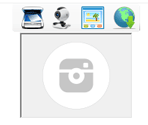
 Download
بٹن ہمیشہ نظر آتا ہے لیکن یہ بہت کم جگہوں پر فعال ہے۔ یہ بٹن ان جگہوں پر فعال ہے جہاں سے متعلقہ تصاویر آن لائن دستیاب ہیں۔
مثال کے طور پر جب نئی آئٹم / مصنوعات شامل کرتے ہیں تو ، آئٹمز / مصنوعات کی مفت تصاویر کو تصاویر کے موجودہ اسٹاک سے ڈاؤن لوڈ کیا جاسکتا ہے۔
اس بٹن کو دبانے سے تصاویر کی فہرست آویزاں ہوگی۔
صرف تصویر پر کلک کریں اور پھر
Download
بٹن ہمیشہ نظر آتا ہے لیکن یہ بہت کم جگہوں پر فعال ہے۔ یہ بٹن ان جگہوں پر فعال ہے جہاں سے متعلقہ تصاویر آن لائن دستیاب ہیں۔
مثال کے طور پر جب نئی آئٹم / مصنوعات شامل کرتے ہیں تو ، آئٹمز / مصنوعات کی مفت تصاویر کو تصاویر کے موجودہ اسٹاک سے ڈاؤن لوڈ کیا جاسکتا ہے۔
اس بٹن کو دبانے سے تصاویر کی فہرست آویزاں ہوگی۔
صرف تصویر پر کلک کریں اور پھر  OK کا بٹن دبائیں۔ آن لائن تصاویر براہ راست استعمال کے لئے پہلے ہی بہتر بنا دی گئیں۔
OK کا بٹن دبائیں۔ آن لائن تصاویر براہ راست استعمال کے لئے پہلے ہی بہتر بنا دی گئیں۔
 Browse
بٹن فائل ڈائیلاگ کو کھولتا ہے اور صارف کو مقامی کمپیوٹر سے PNG ، JPG یا JPEG فارمیٹ کی تصاویر منتخب کرنے کی اجازت دیتا ہے۔
Browse
بٹن فائل ڈائیلاگ کو کھولتا ہے اور صارف کو مقامی کمپیوٹر سے PNG ، JPG یا JPEG فارمیٹ کی تصاویر منتخب کرنے کی اجازت دیتا ہے۔
 Capture From WebCam
(ویب کیم سے کھینچنا)
یہ لنکڈ پی او ایس کی ایک طاقتور ترین خصوصیت ہے جو کمپیوٹر سے منسلک ویب کیم سے براہ راست تصاویر / تصویروں کو کھینچنے میں مدد دیتی ہے۔
اس بٹن پر کلک کرنے سے ویڈیو پلیئر کا ڈائیلاگ کھل جائے گا۔
Capture From WebCam
(ویب کیم سے کھینچنا)
یہ لنکڈ پی او ایس کی ایک طاقتور ترین خصوصیت ہے جو کمپیوٹر سے منسلک ویب کیم سے براہ راست تصاویر / تصویروں کو کھینچنے میں مدد دیتی ہے۔
اس بٹن پر کلک کرنے سے ویڈیو پلیئر کا ڈائیلاگ کھل جائے گا۔
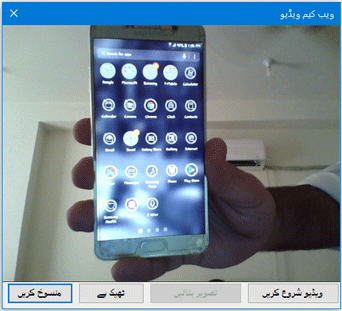
اس 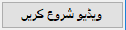 بٹن کو دبائیں
اور ویب کیم سے پیش نظارہ دیکھنا شروع کریں۔
جب نقطہ نظر طے ہوجائے تو پھر
بٹن کو دبائیں
اور ویب کیم سے پیش نظارہ دیکھنا شروع کریں۔
جب نقطہ نظر طے ہوجائے تو پھر 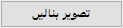 بٹن دبائیں
اور یہ کارروائی ویب کیم ویڈیو سے موجودہ فریم کو بطور تصویر کھینچ لے گی۔
بٹن دبائیں
اور یہ کارروائی ویب کیم ویڈیو سے موجودہ فریم کو بطور تصویر کھینچ لے گی۔
 Scan From Scanner
(اسکینر سے اسکین کرنا): یہ لنکڈ پی او ایس کی ایک اور طاقتور خصوصیت ہے جو اسکینر سے تصویر براہ راست حاصل کرنے میں مدد دیتی ہے۔
Scan From Scanner
(اسکینر سے اسکین کرنا): یہ لنکڈ پی او ایس کی ایک اور طاقتور خصوصیت ہے جو اسکینر سے تصویر براہ راست حاصل کرنے میں مدد دیتی ہے۔
Cropping Image
(تصویر کو کاٹنا): یہ لنکڈ پی او ایس کی یہ ایک اور طاقتور خصوصیت ہے جو امیج کو ضرورت کے مطابق کاٹنے میں مدد کرتی ہے۔
یا تو تصویر براؤز کی گئی ہو ، اسے ویب کیم سے کھینچا گیا ہو یا اسکینر سے اسکین کیا گیا ہو ،
اسے امیج ایڈیٹر میں کھولا جائے گا ، جسے نیچے دی گئی تصویر میں دکھایا گیا ہے۔
مختلف قسم کے آپریشنز جیسے زوم ان ، زوم آؤٹ ، گھڑی کی طرح گھماؤ اور الٹی گھڑی کی طرح گھماؤ کا اطلاق کیا جاسکتا ہے۔
اور آخر میں تصویر کے اس حصے کو مرکوز کرنے کے لئے تصویر پر ایک مستطیل کی نشان دہی کی جاسکتی ہے جس کو کاٹنا ضروری ہے۔
آخر میں ، مکمل کریں بٹن پر کلک کریں اور کٹی ہوئی تصویر کو تصویری کنٹرول میں رکھا جائے گا۔
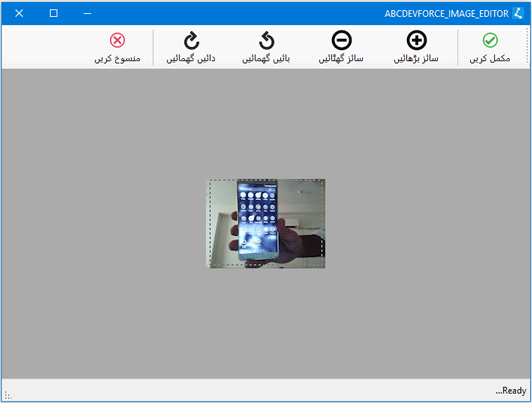


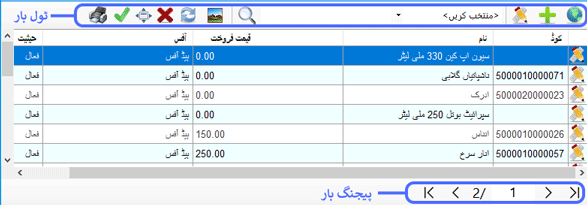
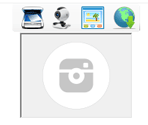
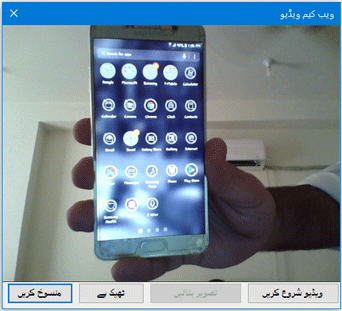
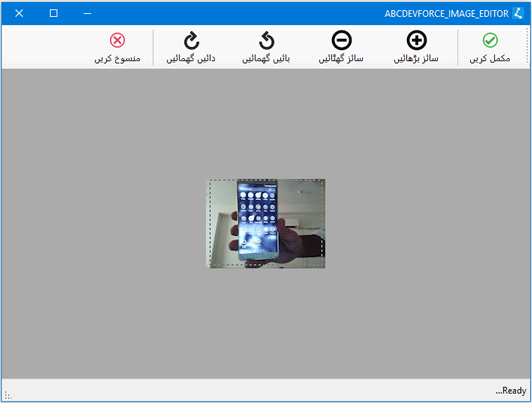

 View
یہ بٹن ایک الگ ونڈو میں نمایاں ریکارڈ کو بطور صرف پڑھیں کے کھولتا ہے ۔
View
یہ بٹن ایک الگ ونڈو میں نمایاں ریکارڈ کو بطور صرف پڑھیں کے کھولتا ہے ۔
 OK
بٹن عام طور پر لک اپ ٹیبلز پر نظر آتا ہے۔
جب اس بٹن پر کلک کیا جاتا ہے تو ، اس کا مطلب یہ ہے کہ منتخب شدہ ریکارڈ مزید کارروائی کے لئے تیار ہے۔
OK
بٹن عام طور پر لک اپ ٹیبلز پر نظر آتا ہے۔
جب اس بٹن پر کلک کیا جاتا ہے تو ، اس کا مطلب یہ ہے کہ منتخب شدہ ریکارڈ مزید کارروائی کے لئے تیار ہے۔
 Select All
بٹن عام طور پر لک اپ ٹیبلز پر نظر آتا ہے۔
جب اس بٹن پر کلک کیا جاتا ہے تو،اس کا مطلب یہ ہے کہ ٹیبل میں دستیاب تمام ریکارڈز مزید کارروائی کے لئے تیار ہیں۔
Select All
بٹن عام طور پر لک اپ ٹیبلز پر نظر آتا ہے۔
جب اس بٹن پر کلک کیا جاتا ہے تو،اس کا مطلب یہ ہے کہ ٹیبل میں دستیاب تمام ریکارڈز مزید کارروائی کے لئے تیار ہیں۔
 Online
بٹن ایسی ٹیبلز پر نظر آتا ہے جہاں آن لائن وسائل دستیاب ہیں اور ڈاؤن لوڈ کیے جاسکتے ہیں۔
Online
بٹن ایسی ٹیبلز پر نظر آتا ہے جہاں آن لائن وسائل دستیاب ہیں اور ڈاؤن لوڈ کیے جاسکتے ہیں۔
 New
بٹن زیادہ تر ٹیبلز پر نظر آتا ہے اور اس کو دبانے سے نئی اشیاء
یعنی آئٹمز ، کوٹیشنز ، صارفین ، سپلائرز اور بہت کچھ شامل کرنے کے لئے نئی ونڈو کھل جاتی ہے۔
New
بٹن زیادہ تر ٹیبلز پر نظر آتا ہے اور اس کو دبانے سے نئی اشیاء
یعنی آئٹمز ، کوٹیشنز ، صارفین ، سپلائرز اور بہت کچھ شامل کرنے کے لئے نئی ونڈو کھل جاتی ہے۔
 Modify
بٹن زیادہ تر ٹیبلز پر نظر آتا ہے۔ ٹیبل میں قطار پر کلک کرنے اور پھر
اس بٹن کو دبانے سے نمایاں شے کی مکمل تفصیلات والی ونڈو کھل جاتی ہے اور قدروں میں ترمیم کی جا سکتی ہے۔
Modify
بٹن زیادہ تر ٹیبلز پر نظر آتا ہے۔ ٹیبل میں قطار پر کلک کرنے اور پھر
اس بٹن کو دبانے سے نمایاں شے کی مکمل تفصیلات والی ونڈو کھل جاتی ہے اور قدروں میں ترمیم کی جا سکتی ہے۔
 Delete
بٹن ٹیبلز پر کم سے کم نظر آنے والا بٹن ہے کیونکہ زیادہ تر ڈیٹا کو حذف نہیں کیا جاسکتا ہے۔
ٹیبل میں قطار پر کلک کرنے اور پھر اس بٹن کو دبانے سے ریکارڈ مستقل طور پر حذف ہوجائے گا۔
Delete
بٹن ٹیبلز پر کم سے کم نظر آنے والا بٹن ہے کیونکہ زیادہ تر ڈیٹا کو حذف نہیں کیا جاسکتا ہے۔
ٹیبل میں قطار پر کلک کرنے اور پھر اس بٹن کو دبانے سے ریکارڈ مستقل طور پر حذف ہوجائے گا۔
 Print
بٹن ٹیبلز پر کم سے کم نظر آتا ہے۔ اس بٹن کو دبانے سے ٹیبل میں موجود ظاہر ریکارڈوں کو پرنٹ کیا جاتا ہے۔
Print
بٹن ٹیبلز پر کم سے کم نظر آتا ہے۔ اس بٹن کو دبانے سے ٹیبل میں موجود ظاہر ریکارڈوں کو پرنٹ کیا جاتا ہے۔
 Show Images
بٹن ٹیبل میں دکھائے جانے والے ریکارڈوں کی تصاویر دکھانے کی ٹیبلز کی ایک طاقتور خصوصیت کی نمائندگی کرتا ہے۔
مثال کے طور پر ، اگر آئٹمز ٹیبل پر دبایا جاتا ہے تو ، پھر ، ٹیبل میں آئٹمز کی تصاویر آویزا ہو جائیں گی۔
Show Images
بٹن ٹیبل میں دکھائے جانے والے ریکارڈوں کی تصاویر دکھانے کی ٹیبلز کی ایک طاقتور خصوصیت کی نمائندگی کرتا ہے۔
مثال کے طور پر ، اگر آئٹمز ٹیبل پر دبایا جاتا ہے تو ، پھر ، ٹیبل میں آئٹمز کی تصاویر آویزا ہو جائیں گی۔
 Refresh
بٹن موجودہ صفحے کو ڈیٹا بیس سے دوبارہ لوڈ کرتا ہے۔
Refresh
بٹن موجودہ صفحے کو ڈیٹا بیس سے دوبارہ لوڈ کرتا ہے۔
 Search
ٹول بارلنکڈ پی او ایس کی سب سے طاقتور خصوصیت ہے جسے ٹیبلز کے ڈیٹا کو ضرورت کے مطابق فلٹر کرنے کے لئے استعمال کیا جاسکتا ہے۔
اس بار کا پہلا کنٹرول ٹیبل میں دکھائے جانے والے کالموں کے ناموں کی ڈراپ ڈاؤن فہرست ہے۔
اس ڈراپ ڈاؤن فہرست سے کالم کا نام منتخب کریں اور پھر اگلے ٹیکسٹ باکس میں مکمل یا جزوی متن داخل کریں اور سرچ بٹن دبائیں۔
ٹیکسٹ ٹائپ کالموں کے لئے، جزوی معلومات درج کی جاسکتی ہیں ، جبکہ تاریخ اور وقت والے کالموں کی صورت میں ،
شروع کرنے اور اختتامی تاریخ کی حدود کا انتخاب کیا جانا ضروری ہے۔
Search
ٹول بارلنکڈ پی او ایس کی سب سے طاقتور خصوصیت ہے جسے ٹیبلز کے ڈیٹا کو ضرورت کے مطابق فلٹر کرنے کے لئے استعمال کیا جاسکتا ہے۔
اس بار کا پہلا کنٹرول ٹیبل میں دکھائے جانے والے کالموں کے ناموں کی ڈراپ ڈاؤن فہرست ہے۔
اس ڈراپ ڈاؤن فہرست سے کالم کا نام منتخب کریں اور پھر اگلے ٹیکسٹ باکس میں مکمل یا جزوی متن داخل کریں اور سرچ بٹن دبائیں۔
ٹیکسٹ ٹائپ کالموں کے لئے، جزوی معلومات درج کی جاسکتی ہیں ، جبکہ تاریخ اور وقت والے کالموں کی صورت میں ،
شروع کرنے اور اختتامی تاریخ کی حدود کا انتخاب کیا جانا ضروری ہے۔
 Mandatory Field
(لازمی بھریں) مارکر کچھ فیلڈز کے سامنے ظاہر ہوتا ہے جس سے اشارہ ملتا ہے کہ آگے بڑھنے سے پہلے ملحقہ فیلڈ کو مکمل کرنا ضروری ہے۔
Mandatory Field
(لازمی بھریں) مارکر کچھ فیلڈز کے سامنے ظاہر ہوتا ہے جس سے اشارہ ملتا ہے کہ آگے بڑھنے سے پہلے ملحقہ فیلڈ کو مکمل کرنا ضروری ہے۔
 First Page
(پہلا صفحہ) بٹن موجودہ صفحے نمبر سے قطع نظر ٹیبل کے پہلے صفحے کو لوڈ کرے گا اور فوری سمت شناسی میں مددگار ہوگا۔
First Page
(پہلا صفحہ) بٹن موجودہ صفحے نمبر سے قطع نظر ٹیبل کے پہلے صفحے کو لوڈ کرے گا اور فوری سمت شناسی میں مددگار ہوگا۔
 Previous Page
(پچھلا صفحہ) بٹن موجودہ صفحہ نمبر کے مطابق پچھلا صفحہ عددی ترتیب میں لوڈ کرے گا۔ اگر موجودہ صفحہ پہلا صفحہ ہے تو پھر یہ کچھ نہیں کرے گا۔
Previous Page
(پچھلا صفحہ) بٹن موجودہ صفحہ نمبر کے مطابق پچھلا صفحہ عددی ترتیب میں لوڈ کرے گا۔ اگر موجودہ صفحہ پہلا صفحہ ہے تو پھر یہ کچھ نہیں کرے گا۔
 Current Page Number/Total Pages
(موجودہ صفحہ نمبر/کل صفحات)
انفارمیشن کنٹرولز جو اس وقت درج کیے گئے تلاش کے معیار کے مقابلہ میں موجودہصفحہ نمبر اور صفحوں کی کل تعداد دکھاتے ہیں۔
Current Page Number/Total Pages
(موجودہ صفحہ نمبر/کل صفحات)
انفارمیشن کنٹرولز جو اس وقت درج کیے گئے تلاش کے معیار کے مقابلہ میں موجودہصفحہ نمبر اور صفحوں کی کل تعداد دکھاتے ہیں۔
 Next Page
(اگلا صفحہ) بٹن اگلے صفحے کو موجودہ صفحہ نمبر کے حساب سے عددی ترتیب میں لوڈ کرے گا۔ اگر موجودہ صفحہ آخری صفحہ ہے تو ، اس سے کچھ نہیں ہوگا۔
Next Page
(اگلا صفحہ) بٹن اگلے صفحے کو موجودہ صفحہ نمبر کے حساب سے عددی ترتیب میں لوڈ کرے گا۔ اگر موجودہ صفحہ آخری صفحہ ہے تو ، اس سے کچھ نہیں ہوگا۔
 Last Page
(آخری صفحہ) بٹن موجودہ صفحے نمبر سے قطع نظر ٹیبل کے آخری صفحے کو لوڈ کرے گا اور فوری سمت شناسی میں مددگار ہوگا۔
Last Page
(آخری صفحہ) بٹن موجودہ صفحے نمبر سے قطع نظر ٹیبل کے آخری صفحے کو لوڈ کرے گا اور فوری سمت شناسی میں مددگار ہوگا۔
 Download
بٹن ہمیشہ نظر آتا ہے لیکن یہ بہت کم جگہوں پر فعال ہے۔ یہ بٹن ان جگہوں پر فعال ہے جہاں سے متعلقہ تصاویر آن لائن دستیاب ہیں۔
مثال کے طور پر جب نئی آئٹم / مصنوعات شامل کرتے ہیں تو ، آئٹمز / مصنوعات کی مفت تصاویر کو تصاویر کے موجودہ اسٹاک سے ڈاؤن لوڈ کیا جاسکتا ہے۔
اس بٹن کو دبانے سے تصاویر کی فہرست آویزاں ہوگی۔
صرف تصویر پر کلک کریں اور پھر
Download
بٹن ہمیشہ نظر آتا ہے لیکن یہ بہت کم جگہوں پر فعال ہے۔ یہ بٹن ان جگہوں پر فعال ہے جہاں سے متعلقہ تصاویر آن لائن دستیاب ہیں۔
مثال کے طور پر جب نئی آئٹم / مصنوعات شامل کرتے ہیں تو ، آئٹمز / مصنوعات کی مفت تصاویر کو تصاویر کے موجودہ اسٹاک سے ڈاؤن لوڈ کیا جاسکتا ہے۔
اس بٹن کو دبانے سے تصاویر کی فہرست آویزاں ہوگی۔
صرف تصویر پر کلک کریں اور پھر  Browse
بٹن فائل ڈائیلاگ کو کھولتا ہے اور صارف کو مقامی کمپیوٹر سے PNG ، JPG یا JPEG فارمیٹ کی تصاویر منتخب کرنے کی اجازت دیتا ہے۔
Browse
بٹن فائل ڈائیلاگ کو کھولتا ہے اور صارف کو مقامی کمپیوٹر سے PNG ، JPG یا JPEG فارمیٹ کی تصاویر منتخب کرنے کی اجازت دیتا ہے۔
 Capture From WebCam
(ویب کیم سے کھینچنا)
یہ لنکڈ پی او ایس کی ایک طاقتور ترین خصوصیت ہے جو کمپیوٹر سے منسلک ویب کیم سے براہ راست تصاویر / تصویروں کو کھینچنے میں مدد دیتی ہے۔
اس بٹن پر کلک کرنے سے ویڈیو پلیئر کا ڈائیلاگ کھل جائے گا۔
Capture From WebCam
(ویب کیم سے کھینچنا)
یہ لنکڈ پی او ایس کی ایک طاقتور ترین خصوصیت ہے جو کمپیوٹر سے منسلک ویب کیم سے براہ راست تصاویر / تصویروں کو کھینچنے میں مدد دیتی ہے۔
اس بٹن پر کلک کرنے سے ویڈیو پلیئر کا ڈائیلاگ کھل جائے گا۔
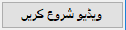 بٹن کو دبائیں
اور ویب کیم سے پیش نظارہ دیکھنا شروع کریں۔
جب نقطہ نظر طے ہوجائے تو پھر
بٹن کو دبائیں
اور ویب کیم سے پیش نظارہ دیکھنا شروع کریں۔
جب نقطہ نظر طے ہوجائے تو پھر 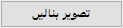 بٹن دبائیں
اور یہ کارروائی ویب کیم ویڈیو سے موجودہ فریم کو بطور تصویر کھینچ لے گی۔
بٹن دبائیں
اور یہ کارروائی ویب کیم ویڈیو سے موجودہ فریم کو بطور تصویر کھینچ لے گی۔
 Scan From Scanner
(اسکینر سے اسکین کرنا): یہ لنکڈ پی او ایس کی ایک اور طاقتور خصوصیت ہے جو اسکینر سے تصویر براہ راست حاصل کرنے میں مدد دیتی ہے۔
Scan From Scanner
(اسکینر سے اسکین کرنا): یہ لنکڈ پی او ایس کی ایک اور طاقتور خصوصیت ہے جو اسکینر سے تصویر براہ راست حاصل کرنے میں مدد دیتی ہے۔